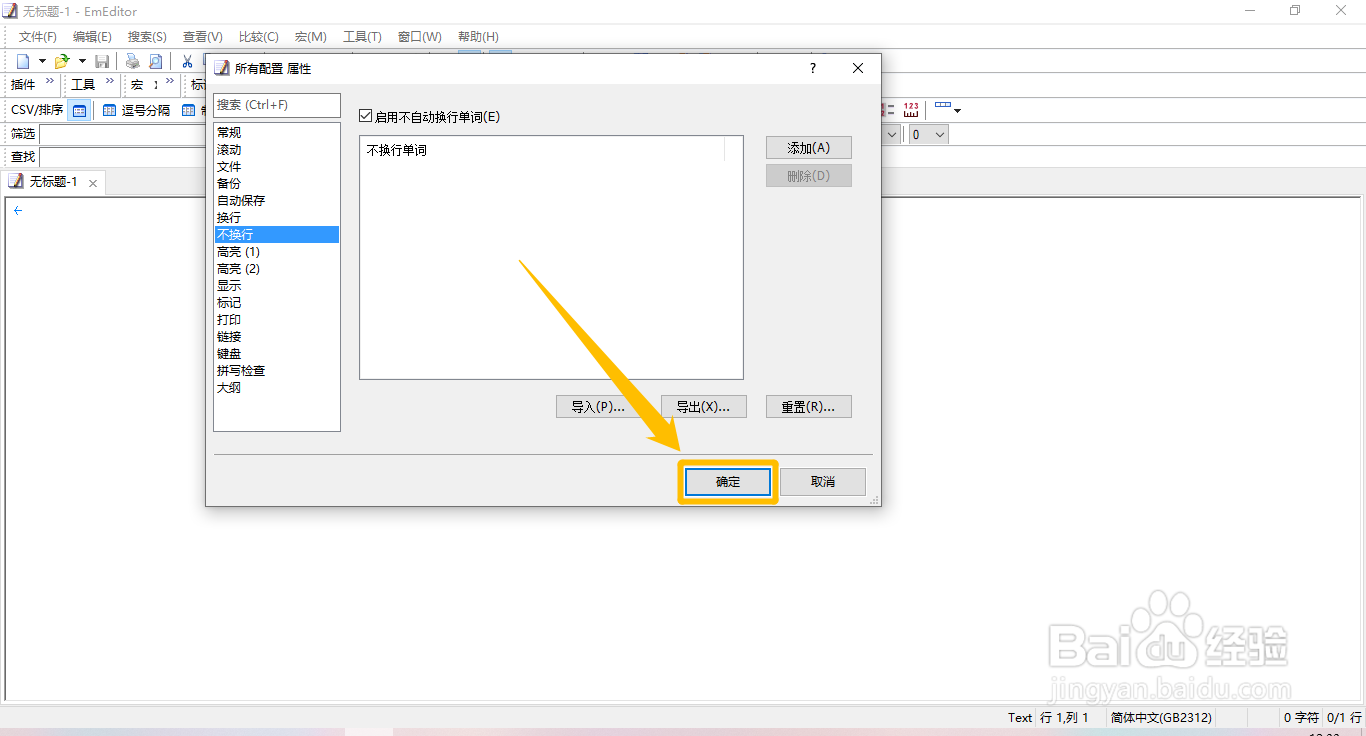以下是“EmEditor怎么启用不自动换行单词功能”的经验教程

工具/原料
软件版本:EmEditor 18.9.5
系统版本:Windows 10
1.打开配置属性
1、在“EmEditor”主界面中,点击上方的“工具(T)”菜单项。
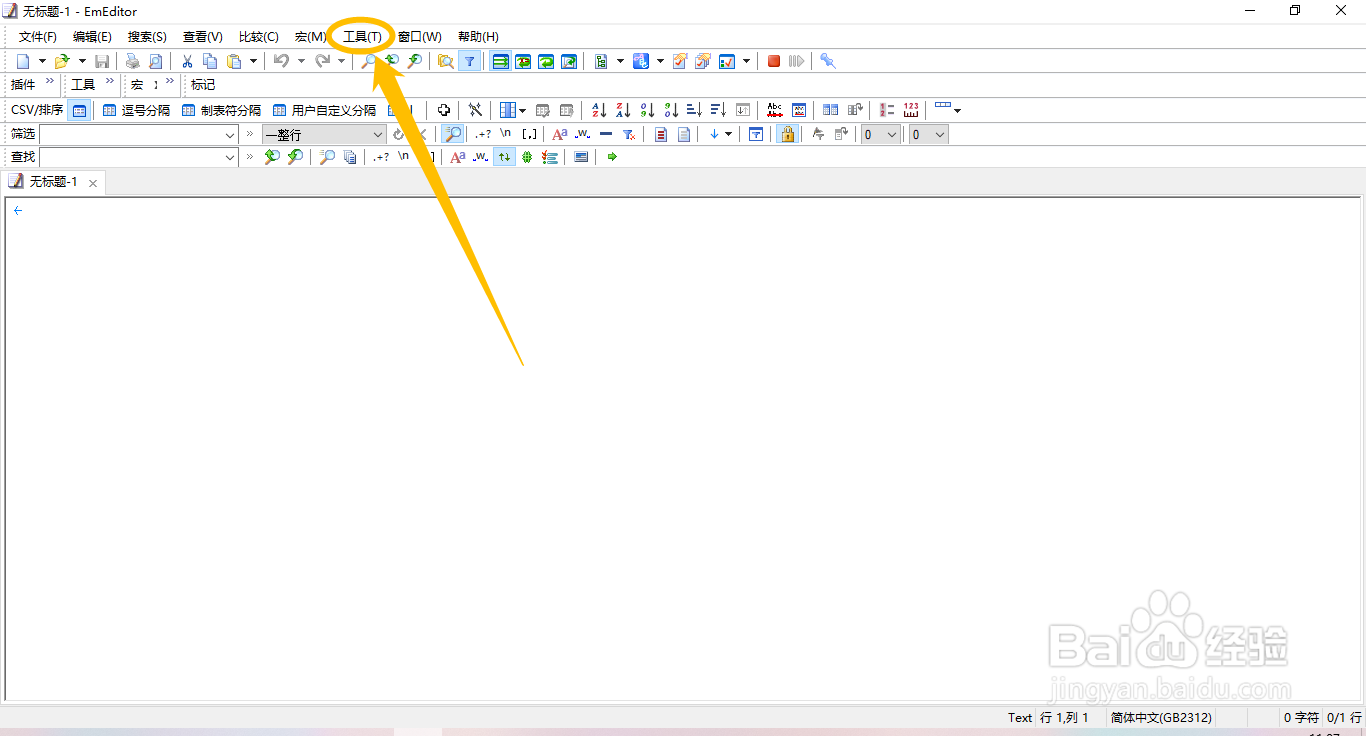
2、点击上方的“工具(T)”菜单项后,在展开的下拉框中选择“所有配置的属性(R)”选项。
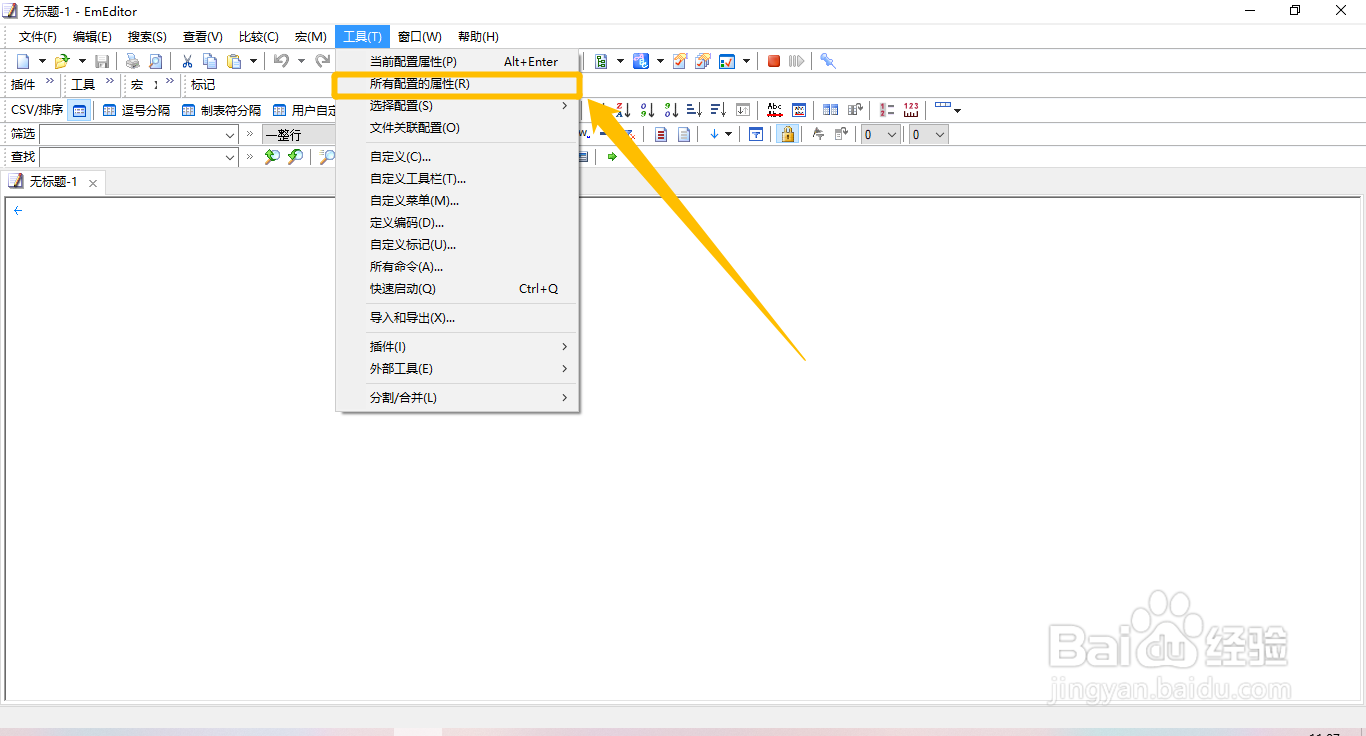
2.启用不自动换行单词功能
1、在“所有配置 属性”界面中,点击左侧的“不换行”选项。
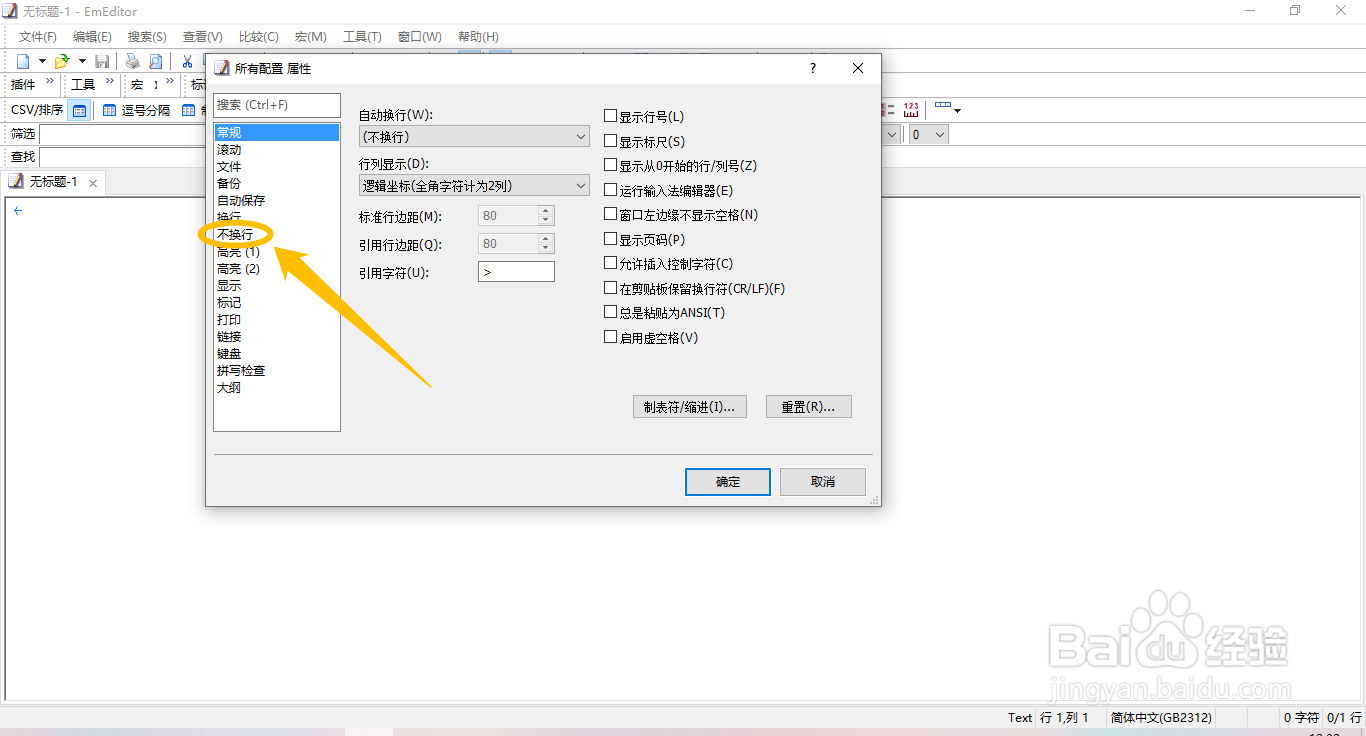
2、在“不换行”选项中,勾选“启用不自动换行单词”选项的勾选开关。
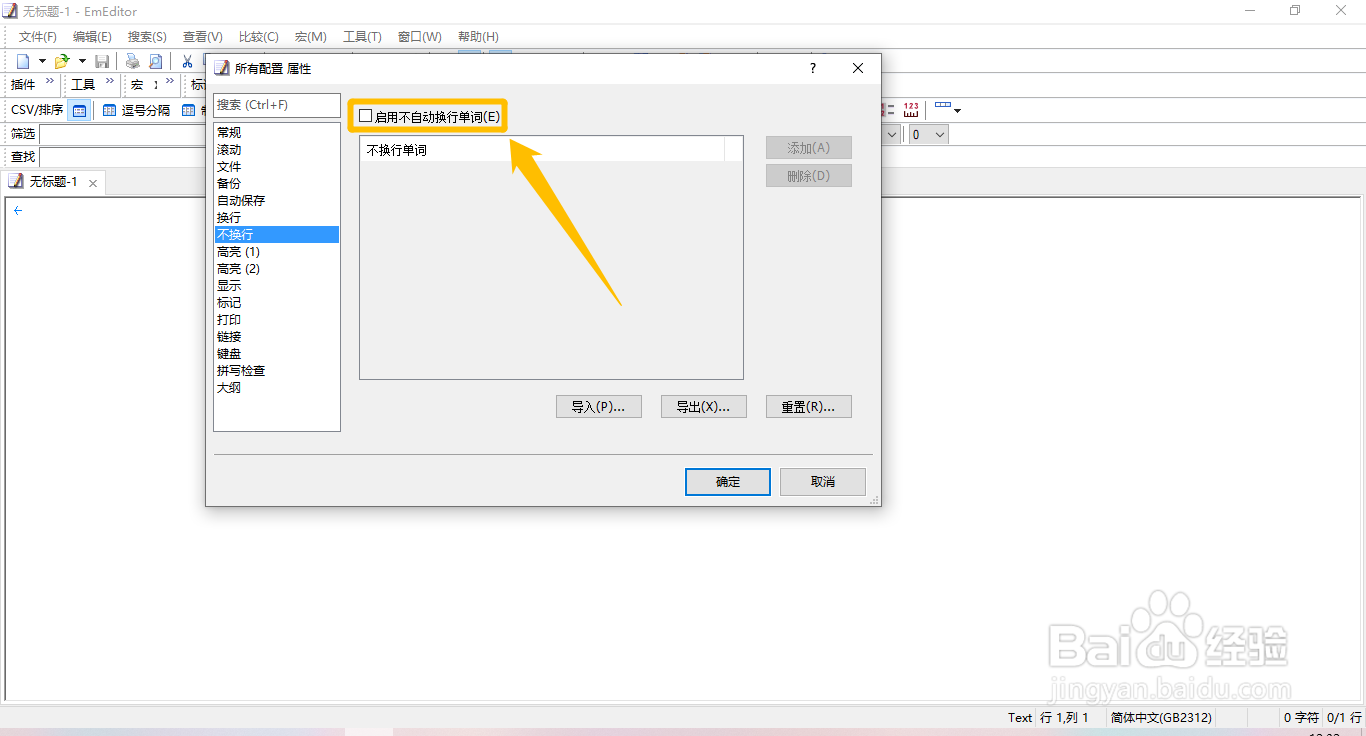
3、“启用不自动换行单词”选项显示为“√”状态后,点击下方的“确定”按钮,这样就成功启用不自动换行单词功能了。